Se hai configurato un account IMAP in Outlook e diverse cartelle IMAP non vengono visualizzate nel riquadro di Outlook, continua di seguito per risolvere il problema. Quando utilizzi Outlook per accedere al tuo account IMAP, Outlook dovrebbe visualizzare tutte le cartelle IMAP nel riquadro di navigazione. Se non riesci a vedere tutte le tue cartelle IMAP nel riquadro delle cartelle, continua a leggere di seguito.
Come risolvere: cartelle IMAP mancanti (non visibili) nel riquadro di spostamento di Outlook.
Metodo 1: scegliere quali cartelle dell'account IMAP vengono visualizzate in Outlook.
Il primo metodo per risolvere il problema "Le cartelle IMAP non vengono visualizzate nel riquadro delle cartelle" in Outlook consiste nell'iscrivere tutte le cartelle IMAP che si desidera visualizzare nel riquadro di navigazione. Fare quello:
1. Nel riquadro di navigazione, tasto destro del mouse sull'account IMAP e selezionare Cartelle IMAP.
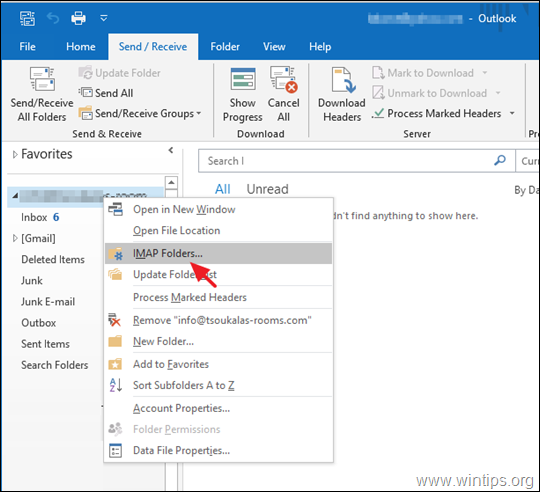
2. Quindi fare clic su domanda per visualizzare un elenco di tutte le cartelle IMAP sul server di posta.
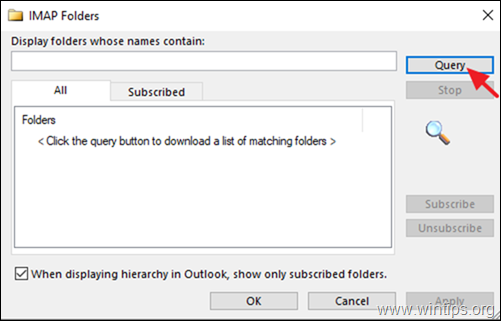
3. Ora seleziona le cartelle IMAP che non appaiono nel riquadro di navigazione e fai clic su sottoscrivi. Ripetere la procedura da qualsiasi altra cartella che si desidera venga visualizzata nel riquadro di navigazione. Per selezionare più cartelle, tieni premuto il tasto CTRL mentre fai clic sul nome della cartella.
4. Al termine, fare clic su ok.
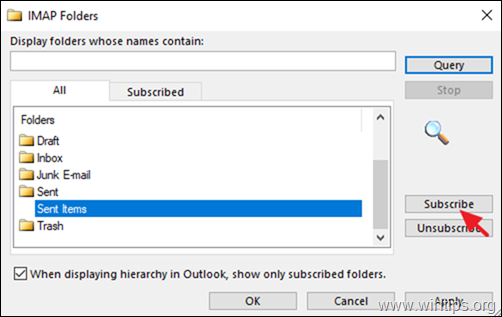
5. Infine fai clic con il pulsante destro del mouse sull'account IMAP e seleziona Aggiorna l'elenco delle cartelle per applicare la modifica.
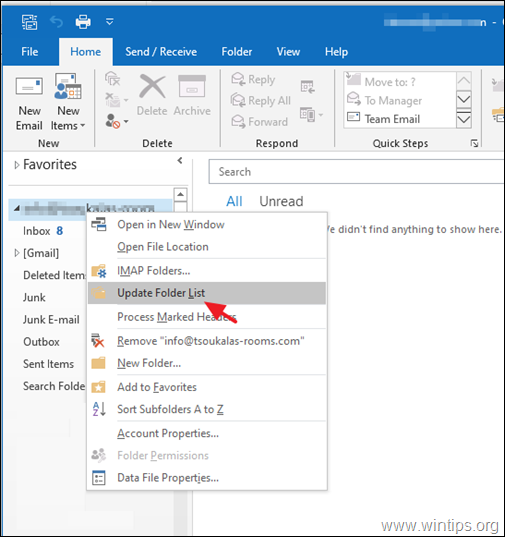
6. Ora controlla se tutte le cartelle IMAP sono visualizzate in Outlook e se il problema persiste, passa al metodo successivo.
Metodo 2: specificare il percorso della cartella principale IMAP.
Se non tutte le cartelle IMAP vengono visualizzate in Outlook, procedi e specifica il "percorso cartella Rot" per il tuo account IMAP. Fare quello:
1. Dall'Outlook File clic sul menu Impostazioni dell 'account -> Impostazioni dell 'account.
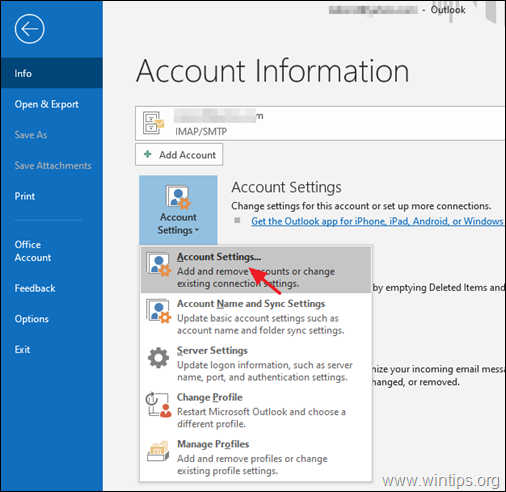
2. Evidenzia l'account IMAP e fai clic su Modificare.
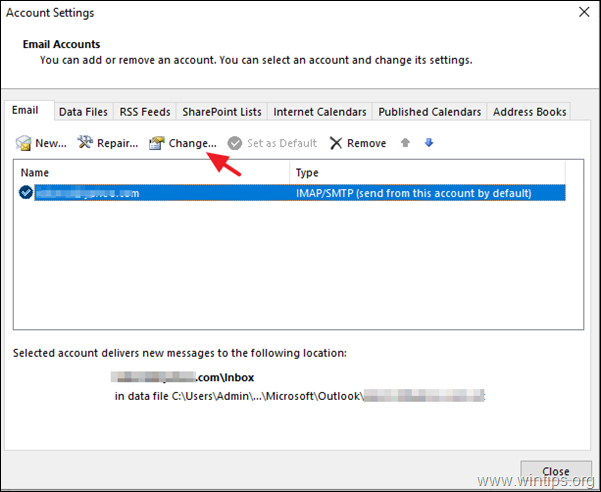
3. Se la 'Percorso cartella principale' è vuoto, digita la parola "Posta in arrivo" e quindi fare clic su Prossimo e Fine per applicare la modifica.
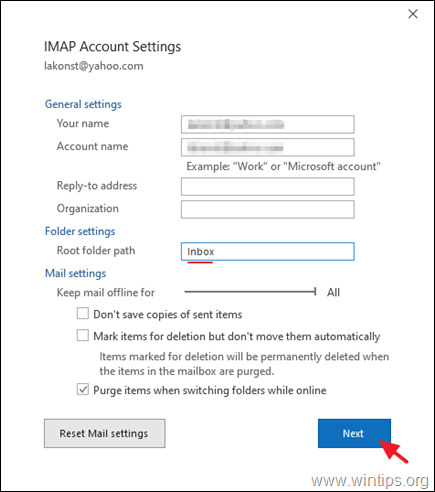
4. Vicino e ricomincia Outlook per risincronizzare il tuo account IMAP.
Metodo 3. Disabilita l'integrazione dell'antivirus in Outlook.
Il metodo finale, per risolvere il problema "Non tutte le cartelle IMAP vengono visualizzate in Outlook", consiste nel disabilitare l'integrazione dell'antivirus con il programma Outlook o provare per disinstallare completamente il software antivirus dal tuo PC e se il problema è stato risolto, scarica e reinstalla l'ultima versione del tuo AV programma. *
* Aiuto aggiuntivo: Se le cartelle IMAP non vengono visualizzate, dopo aver copiato o importato i messaggi da un account IMAP esistente o da un file di dati PST di Outlook, seguire le istruzioni di questo tutorial: FIX: Mancano i messaggi e-mail importati o copiati su IMAP.
Questo è tutto! Fammi sapere se questa guida ti ha aiutato lasciando il tuo commento sulla tua esperienza. Metti mi piace e condividi questa guida per aiutare gli altri.